因为老电脑的配置受限,因此不少网友还在给电脑重装xp系统使用,这样系统运行才不会卡顿。那么如何重装电脑系统xp呢?下文就给大家展示下简单的重装电脑系统xp步骤。
工具/原料:
系统版本:windows xp系统
品牌型号:华硕a豆12
软件版本:口袋装机一键重装系统
方法/步骤:
重装电脑系统xp步骤:
1、首先在电脑上下载安装好口袋装机一键重装系统工具打开,选择xp系统点击安装此系统。
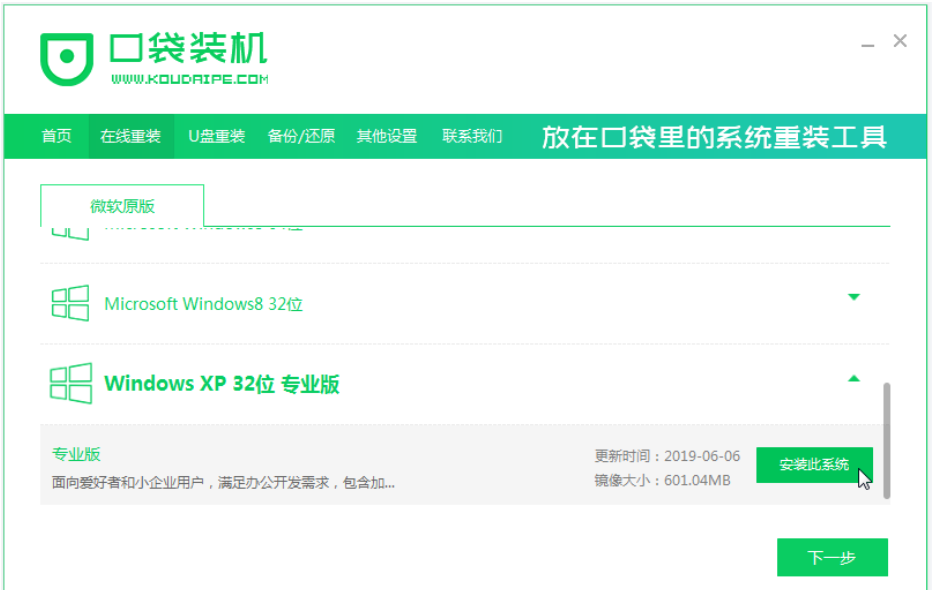
2、软件会自动下载系统镜像文件资料等等。

3、然后部署完成后,选择电脑重启。

4、重启后进入了开机选项页面,选择第二项koudai-pe系统进入。
如何自己重装电脑系统教程
如何自己重装电脑系统?不少网友想要学习重装系统,当电脑出现系统故障时,自己也方便解决通过重装系来解决。但是不知道电脑系统怎么重装,今天小编就给大家说说重装电脑系统的具体操作方法,快来一起学习吧!

5、在pe系统后口袋装机工具,会自动安装xp系统。

6、安装完成后,点击立即重启电脑。
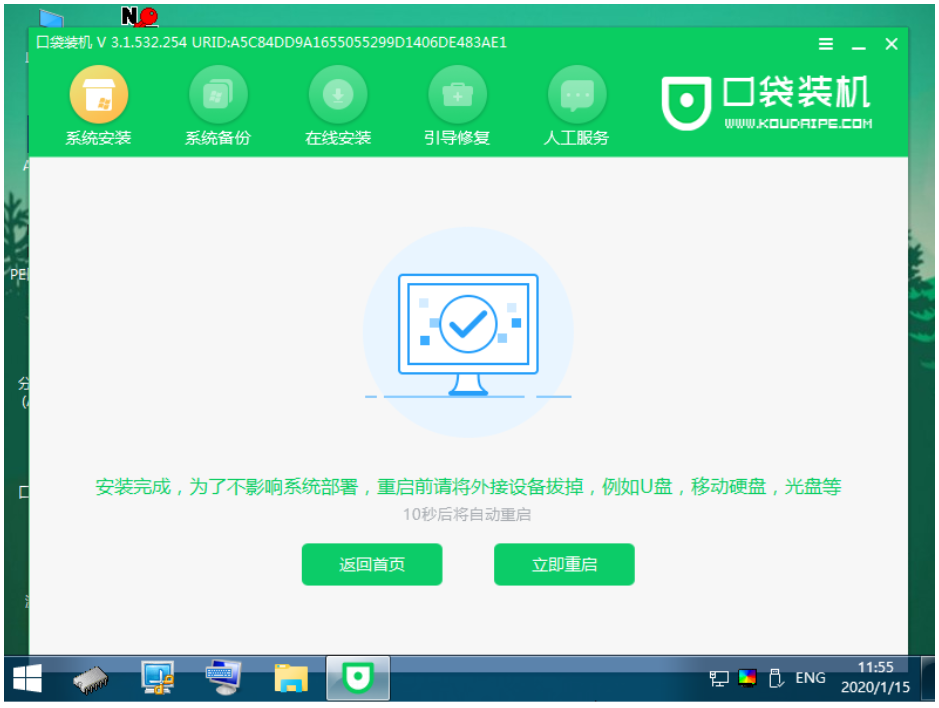
7、可能会多次进行自动重启,安装完成后进入xp桌面即表示安装成功啦。
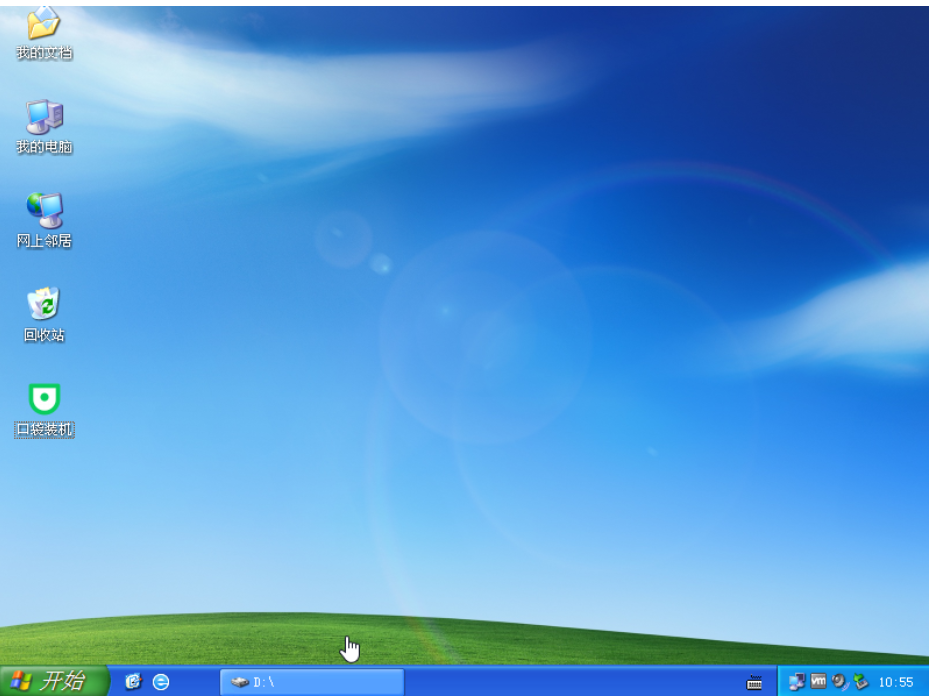
总结:
1.首先安装口袋装机一键重装系统工具,选择在线重装的xp系统安装。
2.等待软件自行下载镜像后,重启进入pe系统。
3.在pe系统内软件自动安装成功后重启。
4.进入新的xp系统桌面就可正常使用。
以上就是电脑技术教程《重装电脑系统xp步骤》的全部内容,由下载火资源网整理发布,关注我们每日分享Win12、win11、win10、win7、Win XP等系统使用技巧!小白一键重装系统下载网址是什么
电脑重装系统需要一键重装系统下载使用。常用的就是小白一键重装系统。但有网友不了解小白一键重装系统下载地址。下面小编就来介绍下一键重装系统小白的下载地址。






